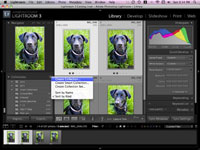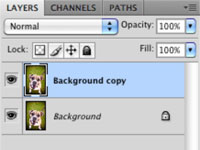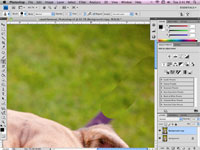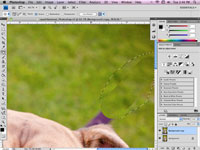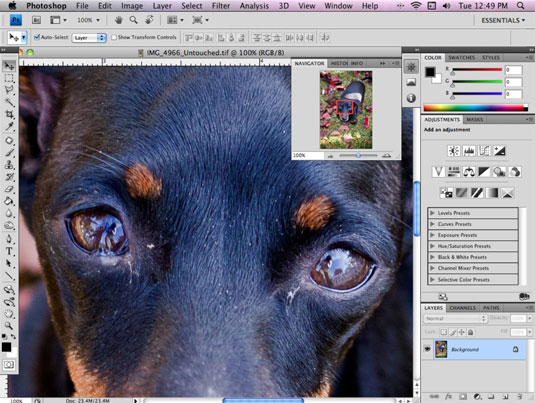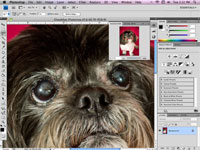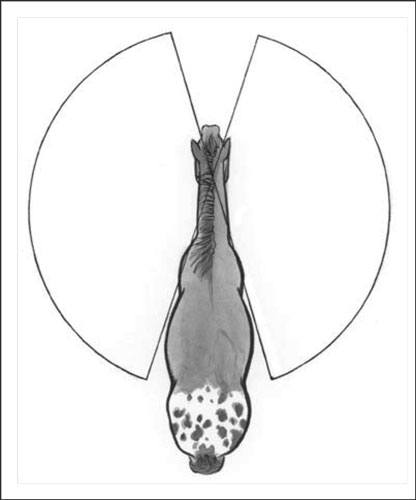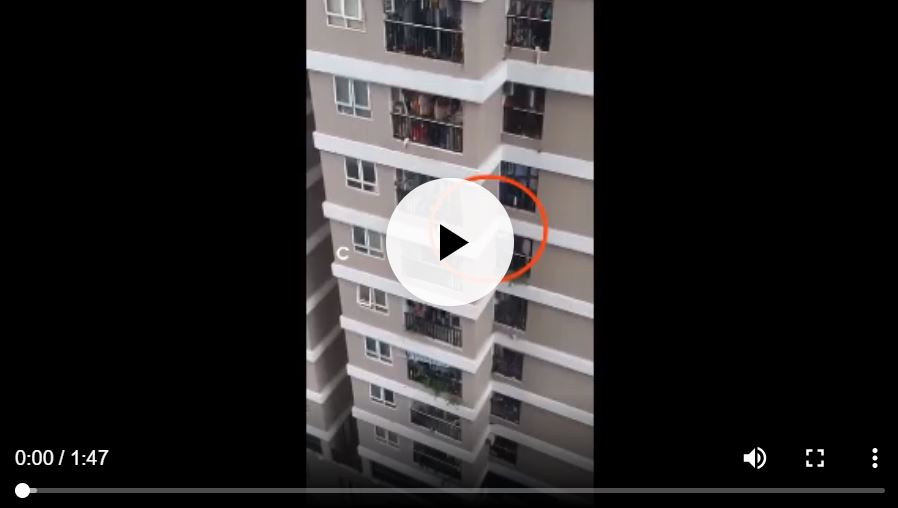Sie sollten immer wissen, was im Hintergrund Ihrer Hundefotos vor sich geht und Ihren Rahmen entsprechend zusammenstellen, aber manchmal können Sie nicht jedes einzelne Detail Ihres Hintergrunds kontrollieren. Die Verwendung von Photoshop zum Entfernen bestimmter Elemente in Ihrem Foto (wie dieser Leine) erfordert etwas Übung, aber es ist eine fantastische Fähigkeit, die Sie im Ärmel haben sollten, wenn Sie sie brauchen!
Befolgen Sie diese Schritte, um zu sehen, wie Sie Ärgernisse beseitigen können. Denken Sie daran, Übung macht hier den Meister; Verwenden Sie diese Werkzeuge genug und das Löschen einer Leine wird schon bald ein Kinderspiel sein.
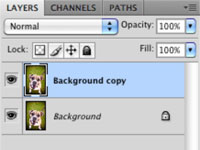
1Wenn Ihre Datei in Photoshop geöffnet ist, verwenden Sie Ihre Ebenen-Palette, um eine duplizierte Ebene Ihres Bildes zu erstellen.
Klicken Sie dazu auf Ihre Hintergrundebene, ziehen Sie sie auf das Symbol Neue Ebene erstellen unten in Ihrer Ebenen-Palette und lassen Sie sie los. Sie haben jetzt eine zweite duplizierte Ebene namens Hintergrundkopie.
Beim Entfernen von Ablenkungen ist es immer eine gute Idee, an einer duplizierten Ebene zu arbeiten, falls die Dinge nicht wie geplant verlaufen.
2Verwenden Sie die Navigator-Palette, um die zu entfernende Leine (oder ein anderes Objekt) zu vergrößern. Wählen Sie das Klonstempel-Werkzeug aus der Werkzeuge-Palette.
Passen Sie die Pinselgröße mithilfe des Dropdown-Menüs „Pinselauswahl“ in der Optionsleiste an.
Wählen Sie eine Pinselgröße, die etwas größer als die Breite der Leine ist.
3Positionieren Sie das Klon-Stempel-Werkzeug über einem Bereich direkt neben der Leine und klicken Sie bei gedrückter Alt-Taste (Windows) bzw. Wahltaste (Mac), um diesen Punkt als Ihren abgetasteten Bereich festzulegen.
Bei der Auswahl eines zu beprobenden Bereichs müssen Sie sich überlegen, was vorhanden gewesen wäre , wenn das zu entfernende Objekt nie da gewesen wäre, und Ihren beprobten Bereich entsprechend auswählen. In diesem Beispiel, wenn die Leine von Anfang an nicht da wäre, würden Sie mehr grünes Gras im Hintergrund sehen, also ist dies der Bereich, aus dem Sie wählen.
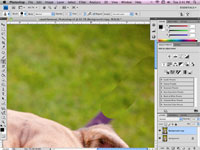
4 Positionieren Sie das Klon-Stempel-Werkzeug oben auf der Leine, während Sie den ausgewählten Bereich ausgewählt haben, klicken Sie und ziehen Sie die Leine nach unten – aber stoppen Sie, bevor Sie den Körper des Hundes tatsächlich schneiden.
Im ersten Durchgang der Leineentfernung ist das Ziel eine grobe Vertuschung.
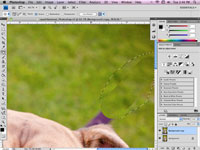
5An diesem Punkt haben Sie den ersten Teil der Leine, der entfernt werden soll, gerauht, aber Sie müssen ihn jetzt in die Umgebung einpassen.
Wählen Sie das Patch-Tool aus der Tools-Palette und umkreisen Sie den Bereich, den Sie gerade übermalt haben. Achten Sie darauf, dass Ihre Auswahlgrenze vollständig innerhalb des grünen Hintergrundbereichs liegt.
Wenn Sie die Grenze verlängern und den unteren Teil der Leine durchqueren, der noch nicht aufgerauht wurde, erhalten Sie einen bösen Fleck, da Photoshop versucht, zwei sehr unterschiedliche Bereiche (einen grünen Hintergrund und eine violette Leine) miteinander zu vermischen ). Ziehen Sie Ihre Auswahl in einen passenden Bereich und lassen Sie sie los.
6Zoomen Sie noch weiter in den Bereich, in dem die Leine den Körper des Hundes schneidet.
Nachdem der obere Teil der Leine erfolgreich entfernt wurde, können Sie jetzt mit dem verbleibenden Teil detaillierter werden.
7 Wechseln Sie zurück zu Ihrem Klonstempel-Werkzeug und kehren Sie zum Dropdown-Menü Pinselauswahl zurück, um die Pinselgröße zu verringern.
Sie möchten eine viel kleinere Bürste wählen, damit Sie genau dem Umriss folgen können, wo die Leine den Körper des Hundes schneidet.
8 Wählen Sie erneut einen geeigneten Musterbereich und malen Sie dann in kleinen Schritten über den letzten sichtbaren Bereich der Leine.
Wechseln Sie zurück zum Patch-Werkzeug und skizzieren Sie den gerade gemalten Bereich erneut, ohne jedoch in den Körper des Hundes zu kreuzen.

9Ziehen Sie Ihre Auswahl in einen passenden Bereich und lassen Sie sie los.
Sandy ist eine kurzhaarige Hündin, daher lieferte das Umreißen ihres Ohrs mit dem Klonstempel-Tool zufriedenstellende Ergebnisse.